Как восстановить пароль в ВК
Алевтина Зайцева 28.11.2018 Обновлено: 4.03.2020 84 комментария
Как восстановить пароль в ВК и не потерять доступ к аккаунту, интуитивно понятно из инструкций соц.сети. Ничего сложного в операции нет: пользователи нажимают соответствующие ссылки, вводят необходимые данные, и получают шанс снова пользоваться взломанной или забытой страничкой. Разобраться с восстановлением получится и с компьютера, и с телефона, а информации потребуется немного.
Содержание
- 1 Через сколько можно восстановить пароль в ВК
- 2 Что делать, если забыл пароль от ВК
- 3 Как восстановить пароль ВК через почту
- 4 Как восстановить пароль ВК без номера телефона
- 5 Если номер телефона изменился
- 6 Восстановление пароля, если превышено количество запросов
- 7 Что делать, если вводишь правильный пароль, а там пишет ошибку?
Через сколько можно восстановить пароль в ВК
Ключ от удаленной или забытой страницы система позволяет восстановить мгновенно. Переходите к процедуре, выполняйте установленные правилами операции и меняйте комбинацию символов для входа в учетку на новую. Не придется ждать и тем людям, чей аккаунт заморозили из-за подозрительной активности.
Переходите к процедуре, выполняйте установленные правилами операции и меняйте комбинацию символов для входа в учетку на новую. Не придется ждать и тем людям, чей аккаунт заморозили из-за подозрительной активности.
Если же профиль перед этим был забанен по жалобам пользователей, перед возвратом к полноценной жизни в социальной сети придется выждать срок блокировки. Для каждого пользователя период определяется индивидуально – зависит от совершенной провинности и количества предыдущих нарушений. В среднем перед тем как восстановить пароль ВКонтакте, людям приходится ждать 2-10 дней.
Что делать, если забыл пароль от ВК
Пользователям ВКонтакте доступны 5 способов вернуть ключ от страницы. Работают они практически всегда: если забыл, потерял комбинацию или украли.
- Самое очевидное – попытаться вспомнить набор цифр, букв и знаков препинания. Возможно, код связан с памятной датой или кличкой домашнего питомца.
- Попробуйте подобрать шифр к сайту. Вдруг использовали подобный пароль на других площадках, и случайно вспомните об этом во время перебора вариантов.
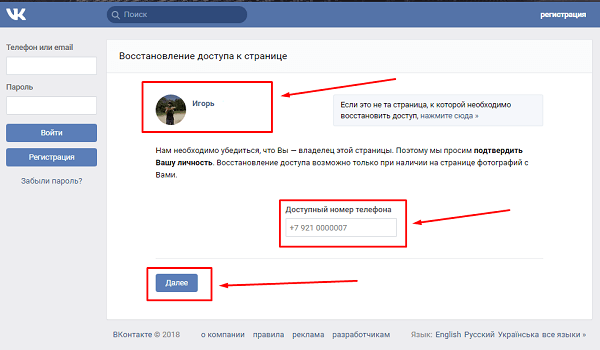
- Посмотрите ключ в сохраненных. Современные браузеры по разрешению пользователей держат данные учетных записей в одном месте. Обычно найти пароль можно в настройках браузера: откройте, поищите раздел приватности или безопасности и откройте список сохраненных логинов для входа в аккаунт. Рядом с каждым будет зашифрованный ключ – кликните по иконке глаза, и звездочки станут символами.
- Если сидите с Google Chrome, найти пароль от «Контакта» можно через код разработчика. Выйдите из учетки и на странице авторизации выделите зашифрованную комбинацию. Нажмите правую кнопку мыши – в выпадающем списке потребуется «Посмотреть код».В открывшемся отрезке выделите слово Password и замените на Text. Ткните в Enter – и вместо точек в поле пароля откроется зашифрованный текст.
- Восстановить пароль ВК по номеру телефона, почте или другим имеющимся данным. Максимум на процедуру уйдет 5 минут.
Последний способ считается оптимальным. Никаких обязательств на пользователя действие не накладывает – просто следуйте инструкции и смените ключ на новый.
Как восстановить пароль ВК через почту
Для восстановления через почту или номер зайдите на Vk.com и под формами для учетных данных нажмите «Забыли или не можете войти». Вставьте привязанный к аккаунту имейл, кликните по кнопке «Далее». После действия выскочит капча – подтвердите, что вы человек, галочкой. После система запросит указанную в профиле фамилию, ради безопасности, и перекинет на страницу с предполагаемой учеткой.
Если найденный аккаунт соответствует запрошенному, жмите «Да, это нужная страница». Соц.сеть отобразит привязанный номер и предложит отправить код восстановления – соглашайтесь и вписывайте полученные цифры в соответствующую форму. Когда сделаете, что просит сайт, откроются поля для смены пароля. Придумайте ранее не использованную комбинацию, сохраните – и сможете пользоваться профилем.
Как восстановить пароль ВК без номера телефона
Вернуть профиль без почты и номера тоже возможно. Инструкция «Как восстановить логин в ВК» состоит из 4 шагов:
- откройте ту же ссылку «Забыли или не можете войти»;
- под формами выберите «Нажмите сюда»;
- вставьте ссылку на аккаунт;
- введите данные – требуются старый телефон и новый, к которому есть доступ, последний запомнившийся пароль и имейл.
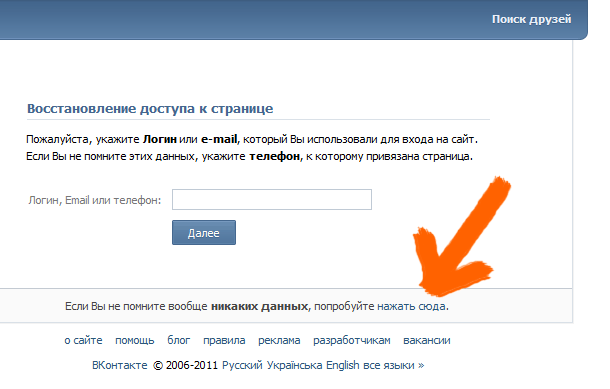
Кликните по «Подать заявку» и дождитесь ответа поддержки. Для проверки могут потребоваться фото или сканы паспорта.
Если номер телефона изменился
При смене номера телефона статьи от техподдержки советуют сбросить ключ по почте. Вводите в поле логина привязанный имейл, запрашиваете ссылку на смену кода и следуете инструкциям. Если же доступа нет ни к старому телефону, ни к почте, обратитесь к агентам поддержки напрямую.
Отправьте на [email protected] письмо с описанием проблемы. Укажите ссылку на страницу, данные, которые вы помните, и попытайтесь доказать, что профиль принадлежит вам. На рассмотрение уходит 3-4 дня.
Восстановление пароля, если превышено количество запросов
Иногда система уже по первому запросу выдает сообщение об ошибке запроса из-за превышения лимита. Происходит это из-за перегрузки серверов или частых попыток сменить пароль от взломщиков – на 24 часа возможность сбросить комбинацию ограничивается. Вы все еще можете использовать любой из перечисленных способов восстановления, но позже. Попробуйте:
Попробуйте:
- зайти в другое время суток – возможно, нагрузка на сеть привела к сбоям;
- сменить IP – выйти в онлайн из ближайшего интернет-кафе или воспользоваться VPN;
- честно дождаться разблокировки и повторить попытки.
Что делать, если вводишь правильный пароль, а там пишет ошибку?
Чаще всего проблемы со входом возникают из-за ошибок в пароле: перепутали местами символы, использовали не тот регистр или опечатались. Проще написать шифр в блокноте, где знаки не шифруются звездочками, скопировать и вставить. Но если вы уверены в правильности написания:
- обновите страницу. При попытке войти в удаленный профиль в первый раз возникает ошибка учетных данных. Но стоит обновить страницу – и вы окажетесь в аккаунте;
- зайдите позже. Источником проблемы вполне могут служить неполадки внутри соц.сети.
Алевтина Зайцева (Написано статей: 109)
Задать вопрос
Автор аналитических статей, обзоров, руководств и инструкций. Благодаря своему образованию и опыту, Алевтина — настоящий специалист в пользовании социальными сетями и умными устройствами. Просмотреть все записи автора →
Благодаря своему образованию и опыту, Алевтина — настоящий специалист в пользовании социальными сетями и умными устройствами. Просмотреть все записи автора →
Оценка статьи:
Загрузка…
Поделиться с друзьями:
Adblock
detector
Столичные психологи рассказали, как восстановиться в дни весенних праздников
Город
Фото: shutterstock
Майские праздники так долгожданны и любимы большинством из нас — ведь это прекрасная возможность отдохнуть по-настоящему. О том, как сделать отдых насыщенным, рассказывает специалист Московской службы психологической помощи населению Екатерина Игонина.
Как бы не хотелось все дни проваляться на диване, такой вид досуга мало способствует восстановлению душевных и физических сил. Для тех, кто хочет по максимуму насладиться свободой и наполниться силами, есть несколько практических рекомендаций.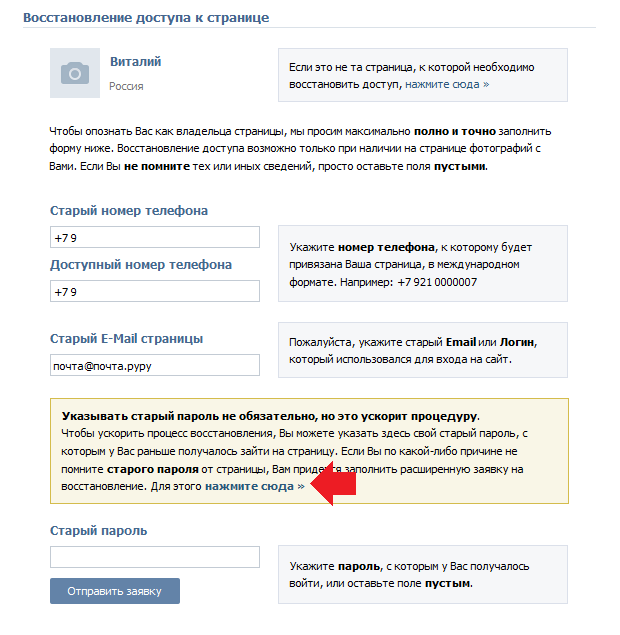
Настройтесь на каникулы
Постарайтесь завершать свои рабочие дни так, чтобы в праздники никакие обязательства и «подвешенные» дела вас не беспокоили. Если есть такая возможность, лучше отключиться от служебных чатов и рассылок. Кто-то любит заранее четко распланировать свободное время, а кто-то действует спонтанно — вне зависимости от этого лучше представлять себе, какие замечательные дни вас ждут, чем беспокоиться о возможных сложностях. Пусть уже накануне выходных у вас будет хорошее настроение и расслабленное состояние.
Разнообразьте свой отдых
Как ни странно, но чем больше вы будете посвящать времени разноплановым занятиям, тем лучше отдохнете. Например, если в первую половину каникул можно устроить шашлыки на даче, то во вторую будет замечательно съездить посмотреть, к примеру, Казанский Кремль. Если же вы любите отдыхать дома, то одну часть выходных уделите уходу за любимыми цветами или вязанию. Главное — отдыхайте так, как нравится вам, и обязательно позволяйте другим делать то, что им хочется.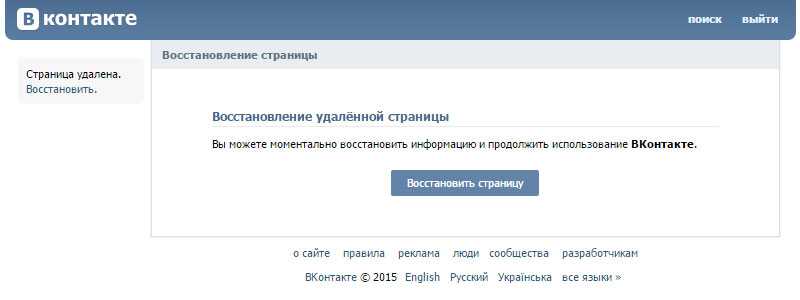
Уделите часть времени общению с близкими людьми
Даже если вы ощущаете сильную усталость и никого не хотите видеть, а мысли о приглашении гостей утомляют еще больше, не спешите наотрез отказываться встречаться с другими людьми. Общение с семьей и друзьями — это прекрасный способ зарядиться энергией и оптимизмом. Многодневное веселье в шумной компании подходит далеко не всем, а вот встречи дома, в кафе или на прогулке с теми, кто особенно дорог, обязательно помогут почувствовать себя лучше.
Найдите возможность побыть наедине с самим собой
Оставаться в одиночестве все выходные не каждому нравится. Но все же для приведения своего душевного состояния к большей гармонии, а мыслей — к ясности, очень полезно какое-то время побыть одному. Уравновесить эмоции или снять психологическое и интеллектуальное напряжение можно, прогуливаясь по пустеющим в майские праздники улицам города. Зайдите в кафе выпить чашечку кофе и почитать книгу, а потом отправьтесь в любимый музей. А еще можно записать в дневник то, что мешает внутреннему комфорту. Это поможет лучше понять себя и избавиться от части переживаний.
А еще можно записать в дневник то, что мешает внутреннему комфорту. Это поможет лучше понять себя и избавиться от части переживаний.
Позаботьтесь о своем здоровье
Если есть желание наиболее активно провести время в весенние праздники, то можно всей семьей отправиться в фитнес-центр — там каждому найдутся занятия по вкусу. Если вы поклонник более спокойного отдыха, то для отличного и бодрого самочувствия вполне достаточно стараться как можно больше бывать на свежем воздухе. Время от времени давать телу оптимальную физическую нагрузку, соблюдать умеренность в питании и хорошо высыпаться.
Самое главное — будьте довольны собой и своим окружением, замечайте больше хорошего вокруг и любите свою жизнь. Если по каким-то причинам вы чувствуете себя одиноко и праздничные дни не приносят вам удовлетворения и спокойствия, не стесняйтесь обращаться за помощью к психологам.
Бесплатную психологическую консультацию и сопровождение можно получить в Московской службе психологической помощи.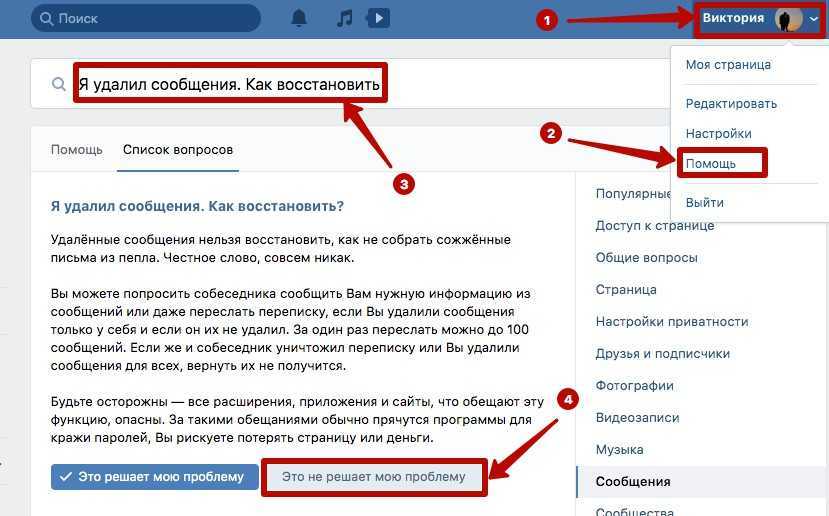 Единый справочный телефон: (499) 173-09-09. Также круглосуточно доступен телефон неотложной психологической помощи 051 (для городского) и 8 (495) 051 (для мобильного). Работают чат психологической поддержки и форум.
Единый справочный телефон: (499) 173-09-09. Также круглосуточно доступен телефон неотложной психологической помощи 051 (для городского) и 8 (495) 051 (для мобильного). Работают чат психологической поддержки и форум.
Кроме того, на постоянной основе проходят тематические вебинары. Например, 5 мая в 10:30 состоится онлайн-мероприятие: «Откуда брать ресурсы для преодоления трудностей». Вместе с психологом участники поговорят о том, какие ресурсы существуют, и какие стратегии поведения могут помочь пополнить и активизировать свои ресурсы. Участие бесплатно, необходима регистрация по ссылке.
Праздники Москва Психология
3 быстрых способа восстановить контакты Android после сброса настроек к заводским настройкам на вашем устройстве больше нет, и ваш телефон теперь как чистый лист.
 После сброса настроек вашего устройства Android первое, что вы можете захотеть восстановить, — это ваши контакты. Эти контакты — это то, что позволяет вам оставаться на связи со своими друзьями и семьей, и важно получить их обратно, как только ваше устройство будет сброшено. Так же, как восстановить контакты с потерянных/украденных телефонов Android.
После сброса настроек вашего устройства Android первое, что вы можете захотеть восстановить, — это ваши контакты. Эти контакты — это то, что позволяет вам оставаться на связи со своими друзьями и семьей, и важно получить их обратно, как только ваше устройство будет сброшено. Так же, как восстановить контакты с потерянных/украденных телефонов Android.В следующем разделе руководства вы узнаете, как восстановить контакты после сброса настроек Android. У вас есть несколько методов, поэтому выберите тот, который лучше всего подходит для вашей ситуации.
- Часть 1. Как восстановить контакты с телефона Android после сброса настроек без резервного копирования
- Часть 2. Как восстановить контакты Android после сброса настроек из резервной копии
- Часть 3. Часто задаваемые вопросы о сбросе настроек телефона Android
Часть 1. Как восстановить контакты с телефона Android после сброса настроек без резервного копирования
Пока нет записи новых данных, у вас все еще есть шанс восстановить контакты после сброса настроек. Что вам нужно, так это профессиональный инструмент для восстановления данных Android — Tenorshare UltData для Android. Он может легко восстановить контакты Android после сброса настроек без резервного копирования или рута.
Что вам нужно, так это профессиональный инструмент для восстановления данных Android — Tenorshare UltData для Android. Он может легко восстановить контакты Android после сброса настроек без резервного копирования или рута.
В следующем руководстве показаны шаги восстановления контактов Android после сброса настроек. Давайте проверим их.
Загрузите, установите и откройте программное обеспечение на своем компьютере. Выберите функцию «Восстановить потерянные данные» в главном интерфейсе.
Подключите устройство и включите на нем функцию отладки по USB, следуя инструкциям на экране.
Теперь, когда ваше устройство подключено, вы можете выбрать, какой контент восстанавливать. Выберите «Контакты» из списка и нажмите кнопку «Далее», чтобы продолжить.
После того, как программа просканирует ваше устройство, вы увидите предварительный просмотр контактов на экране. Выберите контакты, которые вы хотите восстановить, и нажмите «Восстановить».

После этого программа восстановит все выбранные контакты на ваше устройство Android. Это гарантирует, что у вас есть все контакты, которые вы хотите на вашем устройстве.
Часть 2. Способы восстановления контактов после сброса настроек
Если вы создали резервную копию своих контактов с помощью своей учетной записи Google или Samsung перед сбросом настроек Android, вы можете быстро восстановить потерянные контакты, восстановив резервную копию контактов.
Метод 1. Восстановление контактов Android после сброса настроек из Google Backup
Если контакты вашего телефона были синхронизированы с учетной записью Google до сброса настроек, вы можете использовать синхронизацию контактов Google, чтобы синхронизировать все контакты из облака на ваше устройство Android. Ниже показано, как восстановить контакты после сброса настроек Android из резервной копии Google.
Если вы не используете приложение Google Контакты, вам нужно будет получить доступ и восстановить резервную копию ваших контактов в вашей учетной записи Google:
Таким образом, вы можете легко восстановить потерянные контакты Android из резервной копии.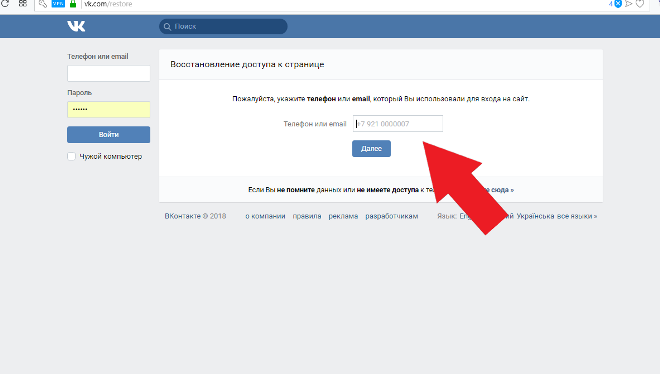 Обратите внимание, что Gmail может помочь вам восстановить удаленные контакты с Android только через 30 дней после удаления контактов.
Обратите внимание, что Gmail может помочь вам восстановить удаленные контакты с Android только через 30 дней после удаления контактов.
Способ 2. Восстановление контактов после сброса настроек Samsung из Samsung Cloud
Если вы являетесь пользователем Samsung и создали резервную копию с помощью Samsung Cloud, вы можете восстановить удаленные контакты из Samsung Cloud. Ниже о том, как восстановить контакты после сброса настроек Samsung.
С помощью нескольких щелчков мыши вы можете без проблем восстановить контакты с телефона Android после сброса настроек.
Часть 3. Часто задаваемые вопросы о сбросе настроек телефона Android
1. Что такое сброс настроек Android?
Сброс к заводским настройкам Android означает, что вы сбрасываете устройство Android до заводских настроек. Это означает, что все ваши настройки, измененные настройки, приложения и все остальное вернется к тому, что было, когда вы впервые достали свой телефон из коробки.
Люди обычно сбрасывают свои устройства Android до заводских настроек, когда телефоны работают медленно, они загрузили обновления, которые нарушили функциональность, или когда они изменили множество настроек, и теперь почти невозможно вернуться к настройкам по умолчанию.
Сбросить настройки Android-устройства до заводских настроек довольно просто, то же самое можно сделать в меню настроек устройства.
2. Если я сброшу свой Android до заводских настроек, я потеряю свои контакты?
При сбросе к заводским настройкам удаляются контакты? Да конечно! После того, как вы сбросите свой телефон Android до заводских настроек, вы потеряете весь контент, который был сохранен на нем.
3. В чем разница между сбросом к заводским настройкам и аппаратным сбросом?
Сброс к заводским настройкам предназначен для восстановления устройства до состояния, в котором оно было при получении нового устройства, а полный сброс — для принудительного перезапуска устройства. Хард ресет не стирает данные. Это принудительный способ перезагрузки устройства.
Заключение
Это все о том, как восстановить контакты с телефона Android после сброса настроек. Восстановление контактов Android после сброса настроек теперь возможно благодаря наличию нескольких методов и инструментов восстановления.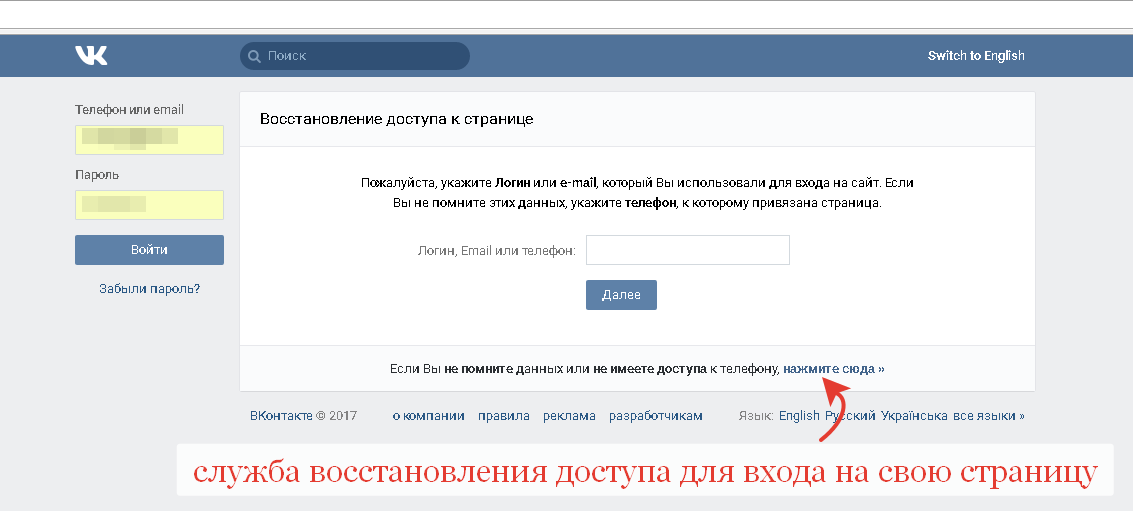
Обновлено 14 сентября 2022 г. / Обновление для Android Recovery
(Нажмите, чтобы оценить этот пост)
(4 голоса, среднее: 3,0 из 5)
Присоединяйтесь к обсуждению и поделитесь своим мнением здесь
Как восстановить контакты на Android
Если вы сбросили телефон до заводских настроек или случайно удалили важные контакты и хотите их вернуть, возможно, вам повезло. Большинство новых моделей Android автоматически включают одну или две службы резервного копирования, которые позволят вам восстановить контакты без особых хлопот.
Вот как вы можете восстановить контакты на устройстве Android и как настроить автоматическое резервное копирование, чтобы вам больше никогда не приходилось беспокоиться о их потере.
Содержание
Восстановление контактов с помощью Google Contacts
Если вы используете Google Contacts (или включили службу автоматического резервного копирования Google), вам повезло. Приложение или веб-сайт позволит вам отменить любые случайные удаления и немедленно восстановить контакты. Этот метод можно использовать для списка контактов вашего телефона, а также для списка контактов Gmail.
Приложение или веб-сайт позволит вам отменить любые случайные удаления и немедленно восстановить контакты. Этот метод можно использовать для списка контактов вашего телефона, а также для списка контактов Gmail.
Восстановить контакты Google с помощью приложения
Чтобы восстановить контакты с помощью приложения:
- Откройте приложение Google Контакты .
- Коснитесь трех горизонтальных линий .
- Выберите Настройки .
- Прокрутите вниз и коснитесь Отменить изменения .
- Выберите свой аккаунт Google .
- Выберите, насколько далеко назад вы хотите отменить изменения. Возможные варианты: 10 минут, один час, одна неделя или произвольное количество времени.
- Нажмите Подтвердить .
Восстановить контакты Google с помощью веб-сайта
Чтобы восстановить контакты с помощью веб-сайта:
- Загрузите веб-сайт Контактов Google .
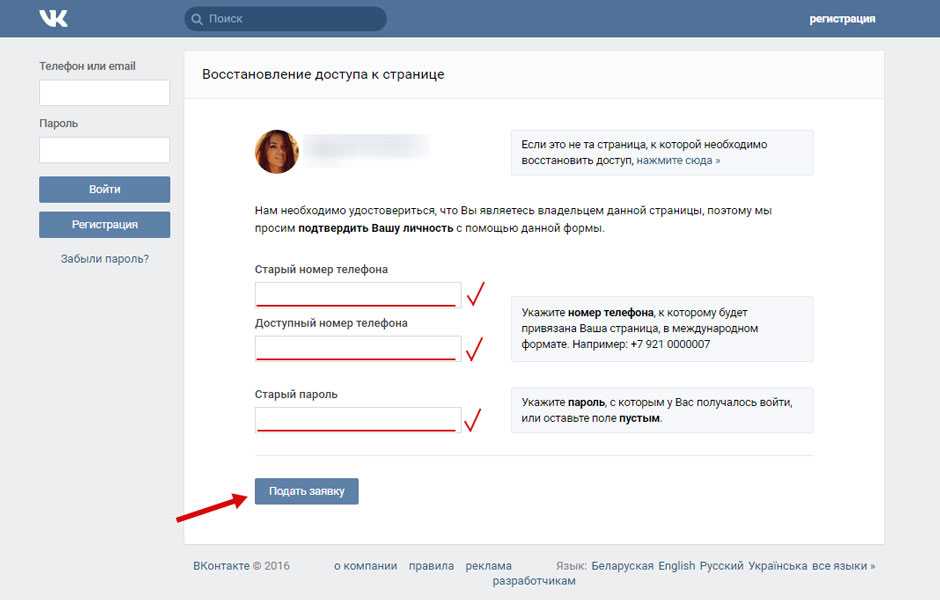
- Войдите, используя свою учетную запись Google.
- Коснитесь значка cog в правом верхнем углу экрана и коснитесь Отменить изменения .
- Во всплывающем окне выберите, насколько далеко назад вы хотите отменить изменения, и нажмите Отменить .
Примечание: Этот метод будет работать, только если вы активировали службу резервного копирования Google. Однако, если у вас есть, он должен одинаково работать для пользователей iPhone, Mac, iPad и Android, хотя пользователям iOS, вероятно, больше повезет с доступом к их резервной копии iCloud.
Восстановление контактов с помощью резервных копий
Если вы создали резервную копию своих контактов, вы можете использовать эту резервную копию для восстановления потерянного списка контактов на телефоне. Для этого:
- Открыть Настройки .
- Нажмите Google .
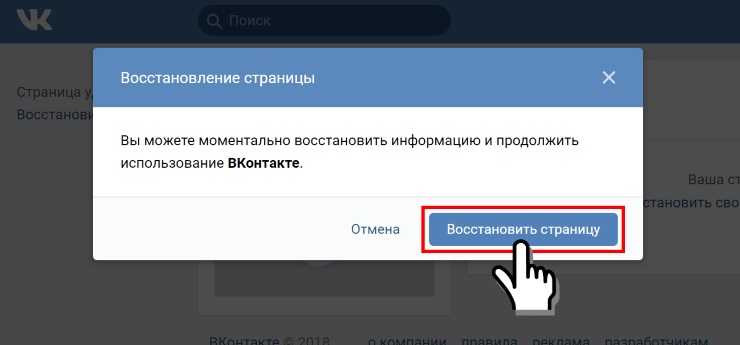
- Выберите Настройка и восстановление .
- Нажмите Восстановить контакты .
- Возможно, вам потребуется выбрать свою учетную запись Google, нажав Из учетной записи .
- Выберите телефон, содержащий контакты, которые вы хотите скопировать, и нажмите Восстановить .
- Когда на вашем телефоне появится сообщение «Контакты восстановлены», процесс будет завершен.
Восстановление контактов с помощью Samsung Cloud
Если вы являетесь пользователем Samsung и включили Samsung Cloud для создания резервных копий ваших данных, вы сможете восстановить удаленные контакты с помощью службы. Вот как:
- Открыть Настройки .
- Нажмите Аккаунты и резервное копирование .
- Нажмите Восстановить данные .
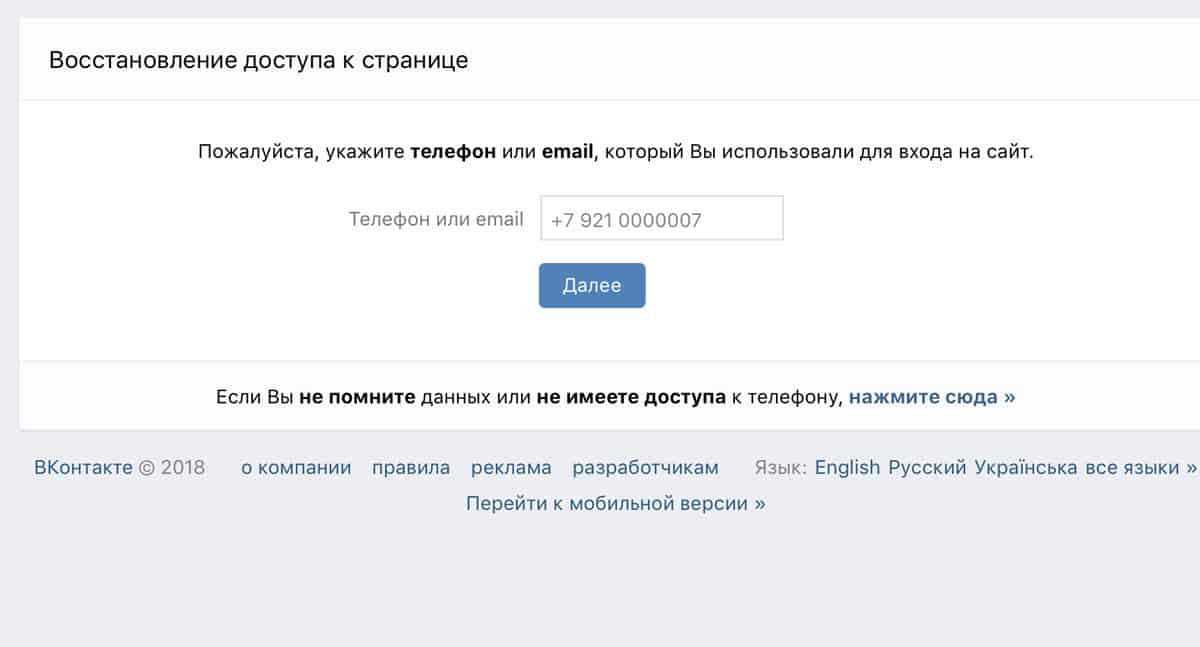
- Нажмите на телефон, с которого хотите восстановить контакты.
- Убедитесь, что Контакты отмечены галочкой, затем нажмите Восстановить .
Примечание: Этот метод будет работать даже после сброса настроек.
Восстановление контактов с помощью Smart Switch
Если вы приобрели новый телефон Android и хотите перенести контакты со старого телефона, вы можете использовать функцию Android Smart Switch. Это перенесет все ваши данные, включая контакты, текстовые сообщения и журналы вызовов. Взгляните на наш учебник о том, как использовать Smart Switch.
Примечание: Вы не можете восстановить контакты на телефон Android, используя более раннюю версию, так как файл будет несовместим.
Как восстановить контакты с разбитым экраном
Если у вас разбит экран и вы не создали резервную копию потерянных данных, восстановление данных из хранилища вашего устройства будет проблемой. На самом деле, вам может быть лучше заменить экран, прежде чем пытаться использовать какие-либо приложения для восстановления контактов Android.
На самом деле, вам может быть лучше заменить экран, прежде чем пытаться использовать какие-либо приложения для восстановления контактов Android.
Во-первых, подумайте, где вы сохранили контакты. Если контакты хранятся на вашей SD-карте или SIM-карте (а не в памяти телефона), попробуйте удалить их и установить в новый телефон. Также дважды проверьте все учетные записи, в которых могут быть сохранены ваши контакты, такие как учетная запись Gmail, контакты Google, Outlook и т. д.
Следующий лучший вариант — попытаться получить доступ к данным вашего телефона с помощью кабеля On The Go (OTG) и мыши. Если ваш телефон поддерживает эту функцию, вы можете подключить его к телевизору/компьютеру. В зависимости от вашей прошивки для этого обычно требуется включить отладку по USB (что может сделать ее невозможной, если ваш экран не работает).
После подключения к экрану вы можете подключить мышь с помощью USB-кабеля и использовать ее для навигации по меню телефона, разрешения передачи файлов и передачи контактов указанным выше способом.
Резервное копирование контактов
Существует несколько способов резервного копирования списка контактов, чтобы исключить его случайное удаление навсегда.
Примечание: Многие веб-сайты рекомендуют использовать инструменты восстановления данных Android для восстановления удаленных контактов. К сожалению, это вряд ли сработает, и большинству программ для восстановления Android не следует доверять.
Способ 1. Экспорт контактов вручную
Первый способ заключается в ручном резервном копировании списка контактов. Для этого:
- Откройте приложение Контакты .
- Выберите три вертикальные точки .
- Нажмите Управление контактами .
- Нажмите Импорт или экспорт контактов .
- Нажмите Экспорт .
- Выберите устройство хранения, с которого вы хотите экспортировать контакты, и нажмите Экспорт .

- Список контактов будет экспортирован во внутреннюю память в виде файла .VCF. Наконец, вы хотите перенести файл .VCF в безопасное место, например на облачный сервер или на SD-накопитель.
Способ 2. Включение автоматического резервного копирования
При первой настройке телефона вас спросят, хотите ли вы, чтобы ваша учетная запись Google выполняла автоматическое резервное копирование данных вашего телефона. Чтобы активировать этот параметр вручную:
- Откройте приложение Настройки .
- Нажмите Учетные записи и резервное копирование .
- Нажмите Резервное копирование данных .
- В Google нажмите Создать резервную копию .
Наш совет: сделайте резервную копию своих данных
Нет ничего хуже, чем случайное удаление ваших данных, будь то номера телефонов, сохранения игр или важные документы.
